插入背景音乐1、打开要插入背景音乐的Powerpoint,菜单栏点击[插入]→[音频]→[PC上的音频],如图1 。
PS:当前用的是版本是Microsoft Office 2016
【在ppt里添加背景音乐并全程播放的方法 PPT如何插入mp3音频文件】
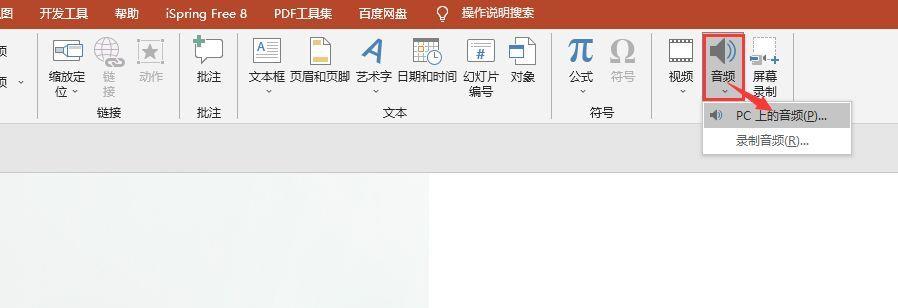
文章插图
图1
2、新插入的音乐都是默认“单击开始”,也就是说必须点击鼠标才可以播放音乐;可以设置自动播放,选中音乐小喇叭,菜单栏点击[播放],开始那里选择[自动],如图2 。
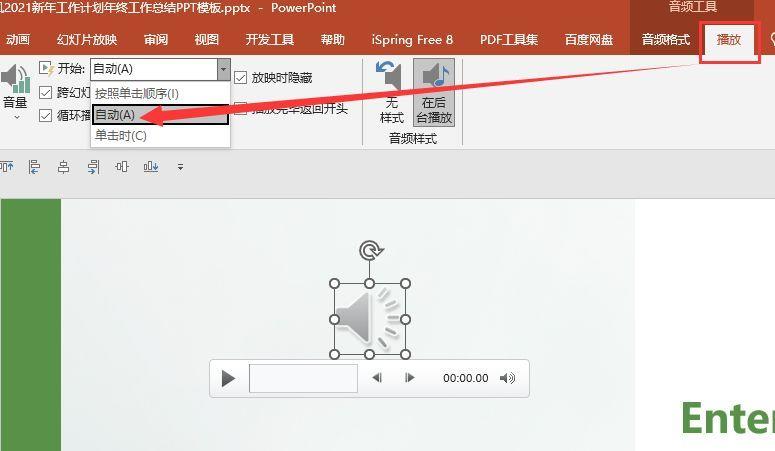
文章插图
图2
3、菜单栏点击[动画]→[动画窗格]→(三角形标志的就是音乐)把音乐上移到最顶端,如图3 。
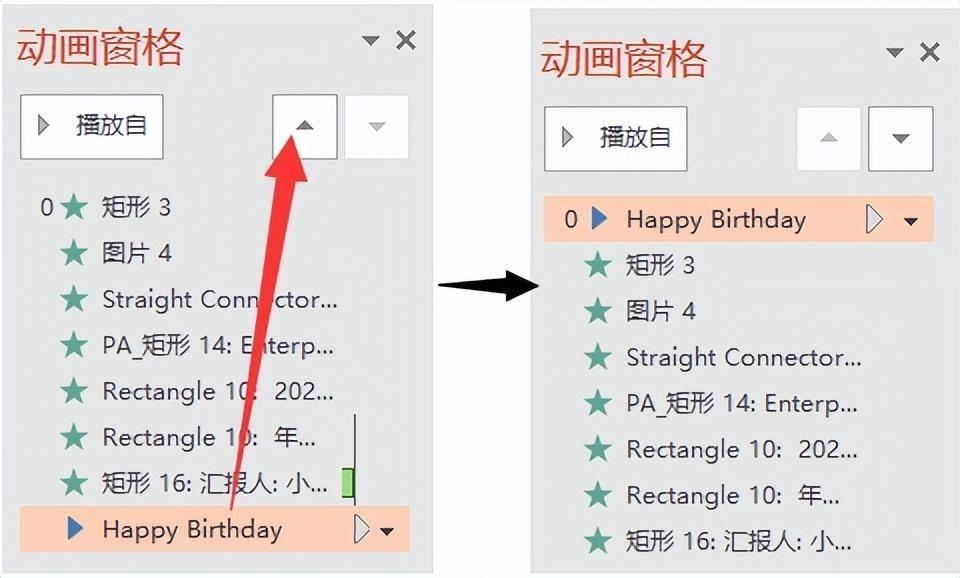
文章插图
图3
音乐设置整篇循环播放4、点击[▼]→[效果选项]→设置在[999]张幻灯片后停止播放→[确认],如图4 。
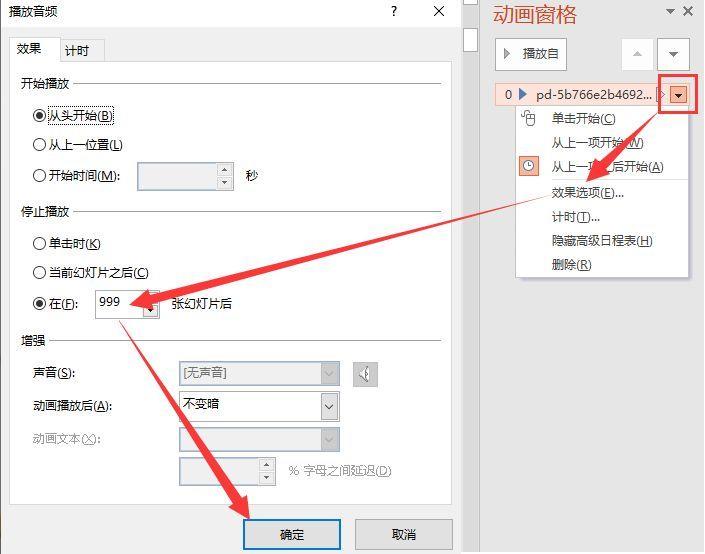
文章插图
图4
- 电脑新版爱奇艺的弹幕设置在哪 手机爱奇艺弹幕消失了怎么恢复
- pr新建字幕在哪里 pr添加字幕的方法分享
- 打印机显示正在打印但是没反应 打印机没有反应的原因
- 调料大全及图和名称
- 黑蜂蜜的功效
- ?自制奥尔良腌料的方法
- 干木耳多少钱一斤
- 冬至吃什么,这些膳食你吃了吗?
- 女人平时泡什么水好
- 学做灌汤包技术
